Pandhuan Langkah-langkah kanggo Video Upscale: Tips lan Piranti

Kepiye carane bisa nambah kualitas visual video lan nggawe video katon luwih cetha lan luwih rinci? Apa ana cara kanggo ngapikake resolusi video lawas utawa luwih murah? Pitakonan iki nuntun kita menyang jagad upscaling video sing nggumunake. Ing makalah iki, kita njelajah konsep video upscaling, teknik, lan piranti lunak sing kasedhiya kanggo entuk peningkatan iki.
1. Apa iku “Upscale Video�
Upscaling video nuduhake proses nambah résolusi lan kualitas sakabèhé saka video kanthi nambah piksel liyane kanggo pigura ana. Teknik iki digunakake kanggo nambah tampilan visual video, supaya katon luwih cetha, luwih cetha, lan luwih rinci.
2. Carane Upscale Videos?
Upscaling video bisa digayuh nggunakake macem-macem piranti lunak lan teknik. Mangkene pandhuan langkah-langkah babagan carane nambah video:
Langkah 1: Pilih Piranti Lunak Tengen
Pilih piranti lunak editing video utawa upscaling sing ndhukung algoritma upscaling kualitas dhuwur. Ana opsi gratis lan mbayar sing kasedhiya, saben duwe fitur lan kemampuan sing beda.
Langkah 2: Impor Video
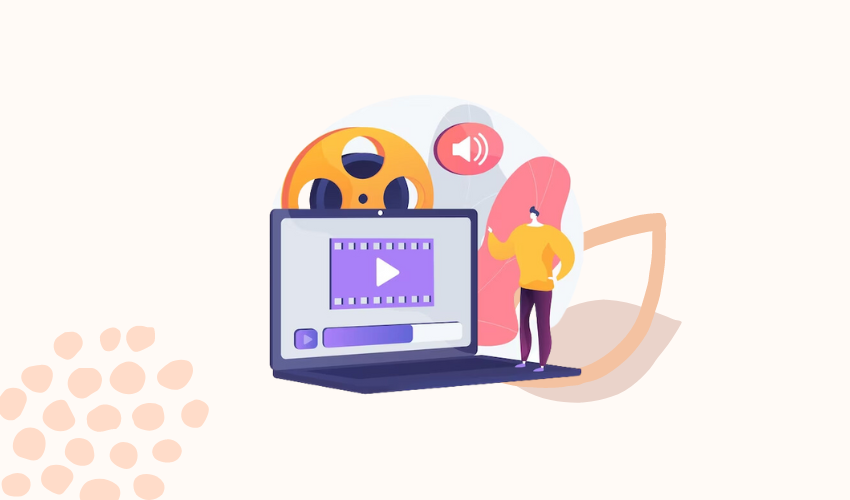
Bukak piranti lunak lan ngimpor video sing pengin ditingkatake. Umume piranti lunak panyuntingan video ngidini sampeyan nyeret lan nyelehake file video menyang ruang kerja.
Langkah 3: Gawe serep Asli
Sadurunge miwiti proses upscaling, penting kanggo nggawe serep video asli. Kanthi cara iki, sampeyan bisa tansah bali menyang asline yen sampeyan ora puas karo asil.
Langkah 4: Nyetel Setelan Project
Setel setelan proyek supaya cocog karo resolusi lan rasio aspek video asli utawa resolusi output sing dikarepake.
Langkah 5: Pratinjau lan Evaluasi
Sadurunge upscaling kabeh video, aplikasi algoritma sing dipilih menyang bagean cendhak video lan pratinjau asil. Evaluasi kualitas lan nggawe pangaturan sing dibutuhake.
Langkah 6: Upscale Video Full
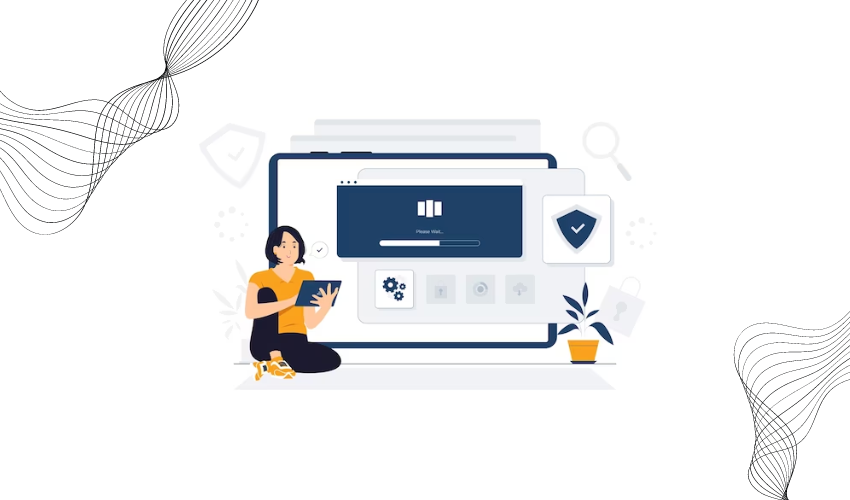
Sawise sampeyan wareg karo setelan lan asil pratinjau, upscale kabeh video nggunakake algoritma sing dipilih.
Langkah 7: Ekspor Video Upscaled
Sawise proses upscaling rampung, ekspor video ing format lan resolusi sing dikarepake. Pilih format file lan setelan kualitas sing cocog kanggo njaga kualitas visual sing luwih apik.
Elinga yen nalika upscaling bisa nambah kualitas visual video, iku ora bisa nambah rinci bener sing ora ana ing asline. Efektivitas upscaling uga gumantung saka kualitas materi sumber, saengga asil bisa beda-beda kanggo video sing beda-beda.
3. Kepiye Gunakake Video Upscaler kanggo Video Upscale?
3.1 HitPaw Video Enhancer
Kanggo nggunakake HitPaw Video Enhancer kanggo video upscale, tindakake langkah iki:
Langkah 1: Bukak Software lan Upload Video (s)
Ngundhuh lan nginstal HitPaw Video Enhancer ing komputer. Bukak piranti lunak. Klik tombol “Tambah File†utawa “Impor†kanggo ngunggah video sing arep ditingkatake. Sampeyan bisa nambah siji utawa sawetara video bebarengan.
Langkah 2: Pilih Model AI
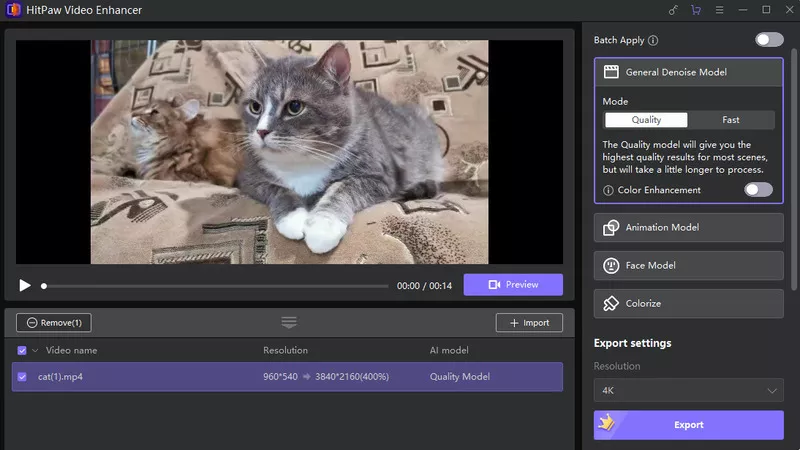
Sawise ngunggah video, sampeyan bakal dijaluk milih model AI sing paling cocog karo jinis video sampeyan. Pilih model AI sing cocog karo masalah tartamtu sing pengin ditangani utawa paningkatan sing dikarepake.
Langkah 3: Upscale Video
Sawise sampeyan milih model AI, klik tombol “Enhance†utawa “Upscale†kanggo miwiti proses upscaling video.
Langkah 4: Pratinjau asil
Sawise proses upscaling rampung, sampeyan bisa pratinjau video upscaled kanggo ndeleng dandan digawe dening piranti lunak. Gunakake kontrol puter maneh kanggo nonton video lan ngevaluasi owah-owahan.
Langkah 5: Ekspor Video Upscaled
Sawise sampeyan wareg karo video sing luwih dhuwur, klik tombol "Ekspor" utawa "Simpen".
Pilih format output sing dipengini, résolusi, lan setelan kualitas kanggo video upscaled.
3.2 4DDiG Video Repair
Kanggo nggunakake Repair Video 4DDiG kanggo video upscaling, tindakake langkah iki:
Langkah 1: Ngundhuh lan Instal Repair File 4DDiG
Miwiti kanthi ndownload alat Repair File 4DDiG saka link sing kasedhiya lan instal ing komputer.
Langkah 2: Bukak Piranti Lunak lan Navigasi menyang “Video Repairâ€
Bukak piranti lunak Repair File 4DDiG. Golek banjur pilih bagean “Video Repairâ€.
Langkah 3: Download Video Enhancement Toolkit
Ing tab “Enhance Video Qualityâ€, klik tombol “Download†kanggo njupuk toolkit video enhancement. Toolkit iki ngemot sumber daya sing dibutuhake kanggo nambah video sampeyan.
Langkah 4: Miwiti Toolkit lan Tambah Video Panjenengan
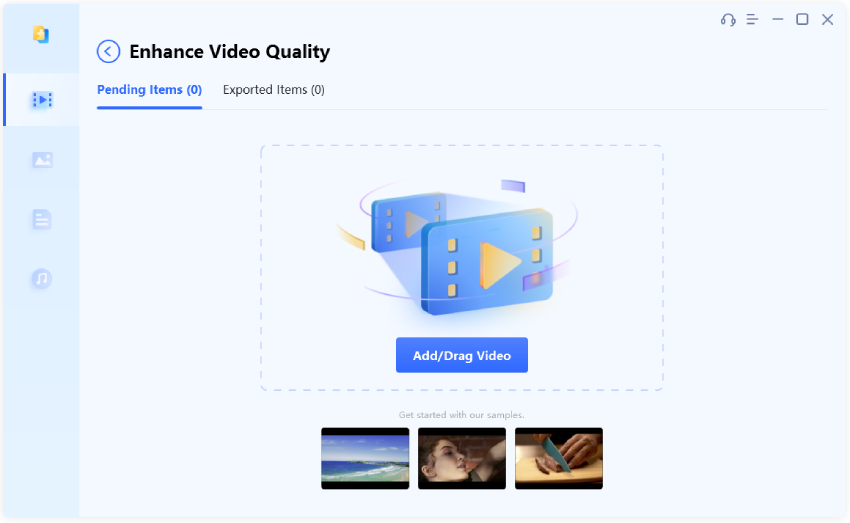
Sawise ndownload toolkit nambah video, klik tombol “Mulai†kanggo miwiti.
Gunakake tombol “Tambah/Seret Video†kanggo ngimpor file video sing dipengini saka panyimpenan komputer.
Langkah 5: Pilih Model Enhancement lan Resolusi
Ing antarmuka piranti lunak, sampeyan bakal weruh video sing diimpor. Kajaba iku, bakal ana telung model: Model Umum, Model Anime, lan Model Wajah. Pilih model sing paling cocog karo jinis video sampeyan. Saben model bisa dioptimalake kanggo jinis video tartamtu.
Pilih resolusi sing dikarepake ing model sing dipilih.
Langkah 6: Pratinjau Video Upscaled
Klik tombol “Preview†kanggo ngidini piranti lunak miwiti nambah video sampeyan. Ngidini piranti lunak kanggo ngrampungake proses upscaling.
Langkah 7: Ekspor Video Enhanced
Sawise sampeyan wareg karo video upscaled, klik tombol "Ekspor" utawa "Simpen" kanggo ngekspor video ditingkatake. Pilih folder tujuan lan wenehi jeneng kanggo video upscaled.
Kanthi ngetutake langkah-langkah iki, sampeyan bisa nggunakake Repair Video 4DDiG kanthi efektif kanggo ningkatake video lan nikmati kualitas video sing ditingkatake kanggo macem-macem tujuan. Elinga milih model lan resolusi sing cocog adhedhasar jinis video tartamtu kanggo asil sing paling apik.
4. Kesimpulan
Upscaling video bisa sacara signifikan ningkatake kualitas visual kanthi nambahake luwih akeh piksel menyang pigura sing ana. Iki bisa ditindakake kanthi nggunakake macem-macem piranti lunak, saben duwe fitur lan kemampuan sing beda. HitPaw Video Enhancer lan Repair Video 4DDiG iku loro conto upscalers video sing bisa mbantu entuk asil banget. Kanthi ngetutake langkah-langkah prasaja sing diwenehake kanggo saben piranti lunak, sampeyan bisa kanthi gampang nggedhekake video lan nikmati kualitas visual sing luwih apik kanggo macem-macem tujuan.







